站长资源平面设计
photoshop 鼠绘经典的奇幻美女插画
简介最终效果 1、调色板和笔刷: 当开始制作这个作品时,我就清楚的知道自己想要达到的效果……一种熟悉而又富有诗意的情绪展现形式。并且要使用血红色作为衬底,以及添加一些比较真实的元素等等。所以我选择了一些普通的颜色,将它们使用在整个着色的过程当中,而且也为人物挑选了一些调整肤
最终效果

1、调色板和笔刷: 当开始制作这个作品时,我就清楚的知道自己想要达到的效果……
一种熟悉而又富有诗意的情绪展现形式。并且要使用血红色作为衬底,以及添加一些比较真实的元素等等。所以我选择了一些普通的颜色,将它们使用在整个着色的过程当中,而且也为人物挑选了一些调整肤色的燃料。
在选择了中间影调之后,我将它们与第一个颜料相融合。在这个作品中,我所使用的笔刷非常符合我的需求:边缘参差不齐的圆形硬体;涂料笔刷;混合肤色的旋转电刷和喷雾式笔刷。(图1、2)

<图1>
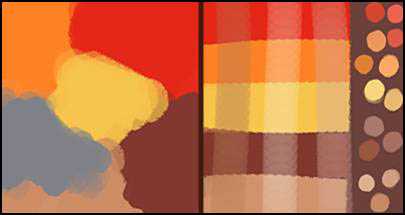
<图2> 2、颜色块和体形块:
挑选完颜色之后,我打开了一个新的文件夹,开始勾勒大体上的色彩图案(值得注意的是,你需要在一个独立的层里面保持着人物的颜色),然后,将不同的阴影在整个布景中完全的扩散开,这样做可以帮助我在最开始的时候协调颜色,避免色彩的过度饱和。(图3)
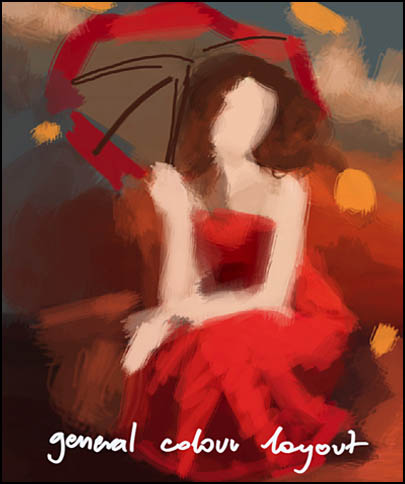
<图3>
3、之后,我将人物的层次减轻,开始为这个女孩添加更多的细节。我仅仅为这张图像添加了色块,并没有使用一些经典性的草图。因为顶部真的是太凌乱了。此外,添加色块也给了我很大的灵感,它让我明白,在接下来的过程中我将怎样处理这张图片的样式。(图4)

<图4>
4、背景:
现在让我详细的介绍一下背景的制作过程吧。通常,我都是将背景部分留到最后处理,但是,这次因为大部分的颜色都放置在天空的位置,所以我就需要先处理这个地方。我并没有详细的定义背景的样子,我只是将它放置在稍远的地方以留有一个可以想象的空间。作品的整个背景都是在Photoshop里使用粗糙和柔软的笔刷完成的。(图5)
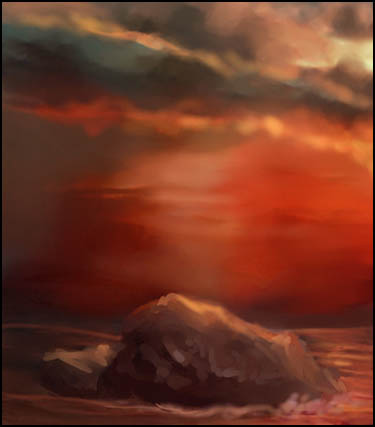
<图5> 5、脸:
在制作这个环节时,我首先草拟了人物的脸部,因为它是整个图像最重要的部分之一,所以我非常仔细的处理每一个细节。我时常绘制一些自信和极富煽情的脸孔。但是这一次我却想将这个女孩勾勒成一位年轻,微妙并且充满幻想的人物。首先,我将自己先前所勾画出来的脸部移开,同时勾勒了另外一个可用来对比的脸庞。正如大家所看到的那样,左边的人物趋向于现代化,而且神情太过于集中。 因此,我决定使用原来的那个。脸部选择完成后,我又为这张图片提高了一些亮度,而且还在Painter里将粗糙的地方弄平滑。然后添加了一些细节,并且将重点放在了眼睛,鼻子和嘴唇上面。最后的合成是使用Painter里面的“添加水”工具完成的。(图6、7)

<图6>

<图7>
6、身体 :
将基本的部分完成以后,我开始制作裙子以及身体的部分。制作这两个部分时,我同样使用了上面所提及到的笔刷。首先,我为以前草拟过的身体和裙子添加细节。裙子的大部分细节都是在Painter里面完成的。使用油滑的细微性笔刷可以轻松的创建出锁骨的外貌。而为身体着色时,我选择了Photoshop里面的粗糙性笔刷,同时我还将它们与旋转式笔刷和喷雾式笔刷混合在一起使用。(图8)

<图8>
7、鱼:
从参考书上找到足够的资料以后,我就开始制作金鱼和雨伞的部分了。因为这两个地方都带有一些象征性的意义,所以我决定为它们添加一些魔幻的元素。我想将金鱼制作成像灵魂一样的物体。如果你不仔细观察,就不会察觉出它的存在。这样不但不会抢走人物的镜头,而且还充满神秘感。(图9)

<图9> 8、完成提交版本:
作品完成以后,我将它寄给了客户。随后,我自己又重新评定了一下这幅图像。尽管我对它非常满意。但是,在仔细观察过后,我还是认为有几个方面是需要改动的。因此,我打破以往的习惯,重新回到了旧的作品当中将它修改完善。(图10)

<图10>
上一页12 下一页 阅读全文

1、调色板和笔刷: 当开始制作这个作品时,我就清楚的知道自己想要达到的效果……
一种熟悉而又富有诗意的情绪展现形式。并且要使用血红色作为衬底,以及添加一些比较真实的元素等等。所以我选择了一些普通的颜色,将它们使用在整个着色的过程当中,而且也为人物挑选了一些调整肤色的燃料。
在选择了中间影调之后,我将它们与第一个颜料相融合。在这个作品中,我所使用的笔刷非常符合我的需求:边缘参差不齐的圆形硬体;涂料笔刷;混合肤色的旋转电刷和喷雾式笔刷。(图1、2)

<图1>
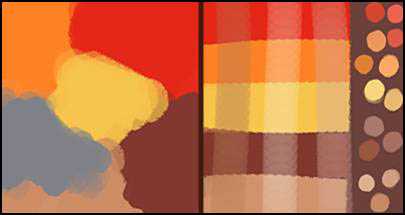
<图2> 2、颜色块和体形块:
挑选完颜色之后,我打开了一个新的文件夹,开始勾勒大体上的色彩图案(值得注意的是,你需要在一个独立的层里面保持着人物的颜色),然后,将不同的阴影在整个布景中完全的扩散开,这样做可以帮助我在最开始的时候协调颜色,避免色彩的过度饱和。(图3)
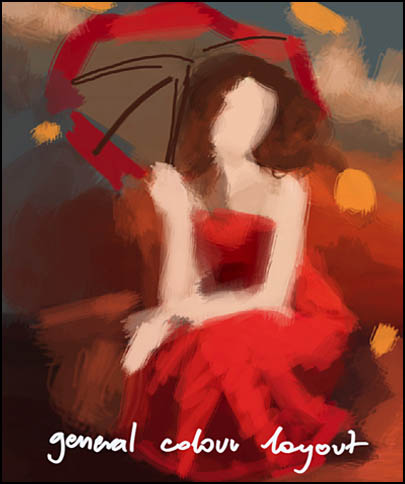
<图3>
3、之后,我将人物的层次减轻,开始为这个女孩添加更多的细节。我仅仅为这张图像添加了色块,并没有使用一些经典性的草图。因为顶部真的是太凌乱了。此外,添加色块也给了我很大的灵感,它让我明白,在接下来的过程中我将怎样处理这张图片的样式。(图4)

<图4>
4、背景:
现在让我详细的介绍一下背景的制作过程吧。通常,我都是将背景部分留到最后处理,但是,这次因为大部分的颜色都放置在天空的位置,所以我就需要先处理这个地方。我并没有详细的定义背景的样子,我只是将它放置在稍远的地方以留有一个可以想象的空间。作品的整个背景都是在Photoshop里使用粗糙和柔软的笔刷完成的。(图5)
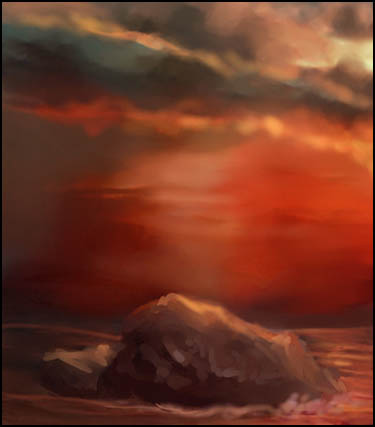
<图5> 5、脸:
在制作这个环节时,我首先草拟了人物的脸部,因为它是整个图像最重要的部分之一,所以我非常仔细的处理每一个细节。我时常绘制一些自信和极富煽情的脸孔。但是这一次我却想将这个女孩勾勒成一位年轻,微妙并且充满幻想的人物。首先,我将自己先前所勾画出来的脸部移开,同时勾勒了另外一个可用来对比的脸庞。正如大家所看到的那样,左边的人物趋向于现代化,而且神情太过于集中。 因此,我决定使用原来的那个。脸部选择完成后,我又为这张图片提高了一些亮度,而且还在Painter里将粗糙的地方弄平滑。然后添加了一些细节,并且将重点放在了眼睛,鼻子和嘴唇上面。最后的合成是使用Painter里面的“添加水”工具完成的。(图6、7)

<图6>

<图7>
6、身体 :
将基本的部分完成以后,我开始制作裙子以及身体的部分。制作这两个部分时,我同样使用了上面所提及到的笔刷。首先,我为以前草拟过的身体和裙子添加细节。裙子的大部分细节都是在Painter里面完成的。使用油滑的细微性笔刷可以轻松的创建出锁骨的外貌。而为身体着色时,我选择了Photoshop里面的粗糙性笔刷,同时我还将它们与旋转式笔刷和喷雾式笔刷混合在一起使用。(图8)

<图8>
7、鱼:
从参考书上找到足够的资料以后,我就开始制作金鱼和雨伞的部分了。因为这两个地方都带有一些象征性的意义,所以我决定为它们添加一些魔幻的元素。我想将金鱼制作成像灵魂一样的物体。如果你不仔细观察,就不会察觉出它的存在。这样不但不会抢走人物的镜头,而且还充满神秘感。(图9)

<图9> 8、完成提交版本:
作品完成以后,我将它寄给了客户。随后,我自己又重新评定了一下这幅图像。尽管我对它非常满意。但是,在仔细观察过后,我还是认为有几个方面是需要改动的。因此,我打破以往的习惯,重新回到了旧的作品当中将它修改完善。(图10)

<图10>
上一页12 下一页 阅读全文